엑셀 두 셀 내용 합치기 방법 정리
엑셀에서 두 셀 내용을 합치는 방법에 대해 설명하는 글을 작성하겠습니다. 엑셀에서는 CONCATENATE 함수 또는 "&" 기호를 사용하여 두 셀의 내용을 합칠 수 있습니다. CONCATENATE 함수는 인수로 지정한 셀의 내용을 하나로 합쳐주는 함수이며, "&" 기호는 + 기호와 유사하게 두 셀을 결합시켜줍니다. 예를 들어, A1 셀에 "Hello"라는 텍스트가 있고, B1 셀에 "World"라는 텍스트가 있다면, CONCATENATE(A1, B1) 또는 A1 & B1을 사용하여 두 셀은 "HelloWorld"로 합쳐질 것입니다. 이러한 방법으로 엑셀에서 간단하게 두 셀의 내용을 합칠 수 있습니다.
Contents
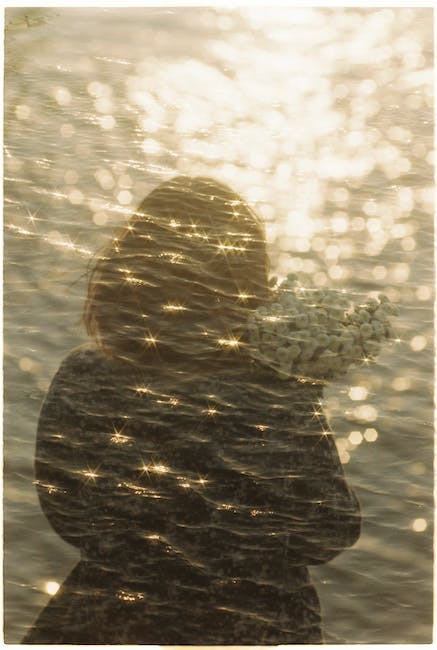
1. 셀 병합 기능 활용하기
셀 병합 기능은 일련의 셀을 하나로 합치는 기능으로, 표나 시트를 더 깔끔하게 보여주고 정보를 구조화하는 데 도움을 줍니다.
셀 병합을 사용하는 방법은 매우 간단합니다. 우선 병합하려는 셀들을 선택합니다. 이때, 병합하고자 하는 셀들은 반드시 연속된 범위여야 합니다. 선택한 셀들에 마우스 오른쪽 버튼을 클릭한 후 "병합"을 선택합니다.
병합한 셀은 왼쪽 위에 있는 셀을 기준으로 하여 병합되며, 기준 셀의 내용만 유지됩니다. 예를 들어, A1:A5 범위의 셀들을 병합하면, 최종적으로 A1 셀에 있는 값만 남게 됩니다.
셀 병합은 주로 표 형태로 데이터를 보여줄 때 사용됩니다. 일반적으로 합치고자 하는 셀들에는 헤더나 제목 등 중복된 내용이 없어야 합니다. 또한, 병합된 셀은 데이터를 편집할 수 없으므로 수정이 필요한 경우에는 셀을 다시 분리해야 합니다.
셀 병합은 Microsoft Excel을 비롯한 다양한 스프레드시트 프로그램에서 제공되며, 특히 데이터 정리나 요약, 양식 작성 등에서 유용하게 활용될 수 있습니다. 이러한 기능을 통해 보다 간결하고 직관적인 표현을 할 수 있어, 업무나 학습 분야에서 효과적으로 사용할 수 있습니다.
2. CONCATENATE 함수 활용하기
CONCATENATE 함수는 Excel에서 문자열을 결합하기 위해 사용되는 함수입니다. 이 함수를 사용하면 여러 개의 문자열을 이어붙여 하나의 문자열로 만들 수 있습니다.
CONCATENATE 함수는 다음과 같은 구성 요소로 구성됩니다:
1. 첫 번째 인수: 이어붙일 문자열들을 지정합니다. 기본적으로 이 인수는 필수적으로 입력되어야 합니다. 이 인수의 개수에는 제한이 없으며, 필요한 만큼의 문자열을 입력할 수 있습니다.
2. 두 번째 인수부터: 이어붙일 문자열들입니다. 이 인수들은 첫 번째 인수의 뒤에 연속적으로 입력됩니다. 예를 들어, CONCATENATE("안녕", "하세요", "!") 함수를 사용하면 "안녕하세요!"라는 문자열이 생성됩니다.
CONCATENATE 함수는 열과 행의 값을 이어붙이는 데 유용하게 사용될 수 있습니다. 예를 들어, CONCATENATE 함수를 사용하여 A1 셀에 있는 "안녕"이라는 문자열과 B1 셀에 있는 "하세요"라는 문자열을 결합하면 "안녕하세요"라는 결과가 나옵니다. 이를테면 =CONCATENATE(A1, B1) 공식을 사용하면 됩니다.
놓치지 말아야 할 것 중 하나는 CONCATENATE 함수가 대안으로 "&" 연산자를 사용할 수 있다는 것입니다. 위의 예제를 "=" 기호 대신 "&" 기호를 사용하여 표현하면 =A1&B1 공식이 됩니다.
CONCATENATE 함수는 쉼표(,) 및 공백 등의 구분 기호를 사용하여 여러 개의 값을 하나로 결합할 수 있습니다. 예를 들어, CONCATENATE("Apple", ", ", "Banana", ", ", "Cherry")를 사용하면 "Apple, Banana, Cherry"라는 결과가 생성됩니다.
이와 같은 방식으로 CONCATENATE 함수를 사용하면 단순히 문자열을 결합하는 것 이상의 작업을 수행할 수 있습니다. 따라서 CONCATENATE 함수는 데이터의 가독성을 높이고, 작업을 자동화하고, 더 복잡한 함수 및 수식을 만들 수 있도록 도와줍니다.
3. 문자열 연산자(&) 활용하기
문자열 연산자 &는 두 개의 문자열을 결합하는 역할을 합니다. 예를 들어, "안녕" & "하세요"라는 두 문자열을 & 연산자를 사용하여 결합하면 "안녕하세요"라는 하나의 문자열이 만들어집니다. & 연산자는 문자열을 이어붙이는 기능을 수행하며, 연결하고자 하는 문자열은 따옴표("")로 묶어야 합니다. & 연산자는 또한 변수와 문자열을 결합할 수도 있습니다. 이 경우, 변수와 문자열 사이에 & 연산자를 사용하여 결합하게 됩니다. 이렇게 결합된 문자열은 화면에 출력되거나 다른 연산에 활용될 수 있습니다. & 연산자는 문자열을 동적으로 처리하고 조작하는 데 유용하게 사용됩니다.
4. TEXTJOIN 함수 활용하기
TEXTJOIN 함수는 특정 텍스트 형식을 갖는 여러 셀의 데이터를 결합하는 함수로, Excel에서 사용할 수 있는 배열 함수입니다. 이 함수는 셀 범위나 텍스트, 숫자, 날짜 등 다양한 데이터 유형을 손쉽게 결합할 수 있으며, 결합된 결과를 하나의 문자열로 반환합니다.
TEXTJOIN 함수를 사용하기 위해서는 몇 가지 인수를 지정해야 합니다. 인수는 다음과 같습니다.
1. 구분자(delimiter): 결합된 텍스트들 사이에 삽입할 구분자를 지정합니다. 보통 쉼표(,), 공백(" ") 등을 사용합니다.
2. 결합 여부(ignore_empty): TRUE로 설정하면, 결합할 데이터 중 빈 셀을 무시합니다. FALSE로 설정하면, 빈 셀도 결합합니다.
3. 텍스트1, 텍스트2,... (text1, text2,...): 결합할 데이터들을 지정합니다. 셀 범위나 텍스트, 숫자, 날짜 등 다양한 형식의 값을 입력할 수 있습니다.
이러한 인수들을 적절히 지정하여 TEXTJOIN 함수를 사용하면, 여러 셀의 데이터를 직관적이고 편리하게 결합할 수 있습니다. TEXTJOIN 함수의 활용 예시로는 주소록 데이터, 이메일 주소 리스트, 학생들의 성적표 등이 있습니다.
예를 들어, A1부터 A4까지의 셀에 각각 "홍길동", "김철수", "이영희", "박영수"라는 데이터가 저장되어 있다고 가정해보겠습니다. 이 경우, 아래와 같이 TEXTJOIN 함수를 사용하여 이 데이터들을 결합할 수 있습니다.
=TEXTJOIN(", ", TRUE, A1:A4)
위의 예시에서는 구분자로 쉼표와 공백(", ")을 사용하였으며, 빈 셀을 무시하기 위해 TRUE를 설정했습니다. 이렇게 하면 "홍길동, 김철수, 이영희, 박영수"라는 결과가 반환됩니다.
5. VBA 매크로를 이용한 셀 내용 합치기
VBA 매크로를 이용하여 셀 내용을 합치는 방법은 다음과 같습니다:
1. Excel 파일을 열고 VBA 편집기를 실행합니다. 키보드에서 "Alt + F11"을 누르거나 "개발 도구" 탭에서 "Visual Basic"을 클릭하여 편집기를 엽니다.
2. 새 모듈을 추가하려면 "삽입" 메뉴에서 "모듈"을 선택합니다.
3. VBA 코드 창에 아래의 코드를 입력합니다:
```vba
Sub 셀_내용_합치기()
Dim 합치기 As String
Dim 셀 As Range
Set 셀 = Range("A1:A10") '합치고자 하는 셀 범위 입력
For Each c In 셀
합치기 = 합치기 & " " & c.Value
Next c
Range("B1").Value = 합치기 '결과를 입력할 셀 선택
End Sub
```
위의 코드에서는 "A1:A10" 범위의 셀을 합쳐서 "B1" 셀에 결과를 입력하는 기능을 수행합니다. 이 범위 및 결과 셀을 원하는 대로 수정할 수 있습니다.
4. 코드 작성이 완료되면, 키보드에서 "F5"를 누르거나 "실행"을 클릭하여 매크로를 실행합니다.
5. 합쳐진 결과는 지정한 셀에 나타납니다. 필요한 경우 셀 범위 및 결과 셀을 수정하여 원하는 대로 사용할 수 있습니다.
참고로, 합치려는 셀의 범위가 연속적이지 않은 경우에는 별도의 로직을 추가해야 할 수도 있습니다. 이러한 경우에는 복잡성이 증가할 수 있으므로, 해당 내용에 대한 추가적인 코드를 작성해야 합니다.
관련 뉴스기사
관련 유튜브 영상
연관 검색어
'또또 엑셀' 카테고리의 다른 글
| 엑셀에서 하이픈(-)을 제거하는 방법 설명 (0) | 2023.11.08 |
|---|---|
| 엑셀에서 사용하는 되돌리기 단축키 알아보기 (0) | 2023.11.08 |
| 엑셀 CSV 파일에서 한글 깨짐 현상 해결하기 (0) | 2023.11.08 |
| 엑셀 빠른 실행 도구 모음 위치를 효율적으로 활용하는 방법 (0) | 2023.11.08 |
| 엑셀에서 기본값 설정하여 효율적인 시트 작업하기 (0) | 2023.11.08 |




댓글